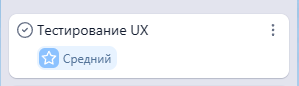Стикеры с состояниями
В системе есть возможность создать свои стикеры с произвольными текстовыми состояниями, присвоить им разные цвета и выбрать иконку.
При помощи стикеров с состояниями можно наглядно разделить задачи на доске по приоритетам, сложности и любым другим параметрам, характерным для конкретного проекта.
Для создания стикера нужно нажать на "плюс" из панели стикеров.
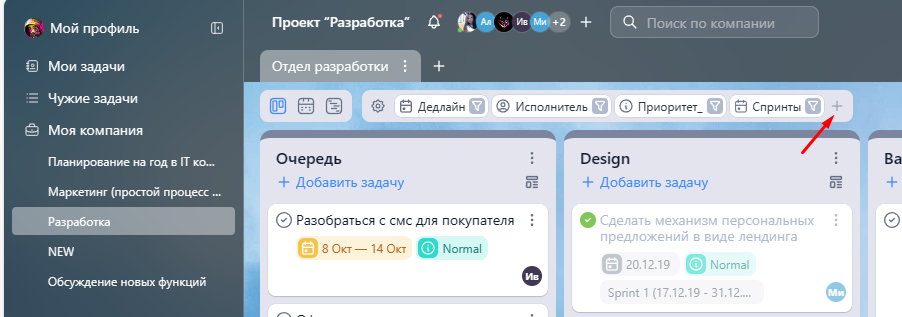
Далее в разделе "Стикеры доски" нажать на "Создать стикер"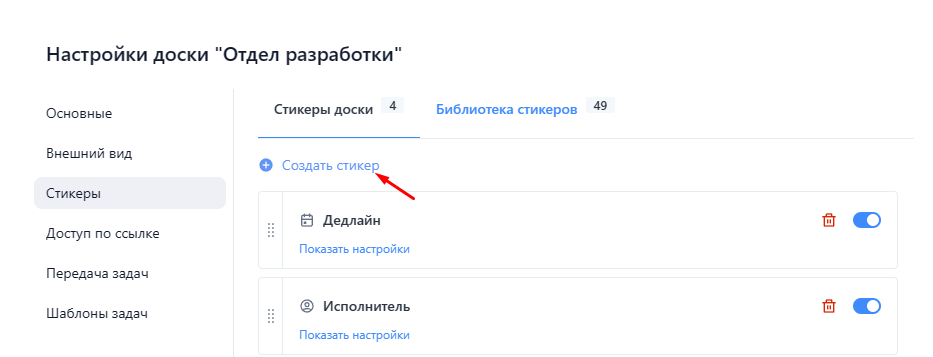
В окне создания нового стикера следует выбрать тип стикера "Стикер с состояниями", ввести его название, выбрать иконку и добавить состояния. Для разных состояний можно выбрать соответствующие цвета. После внесения изменений нажать на "Создать".
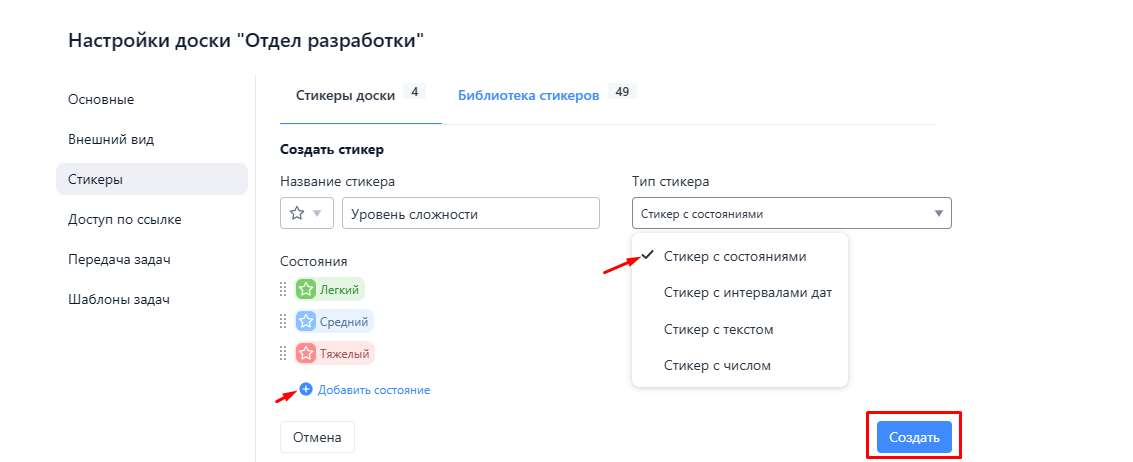
Вы можете добавить новые состояния для сохраненного стикера, открыв его меню. Также отредактировать состояния стикера можно через "шестеренку"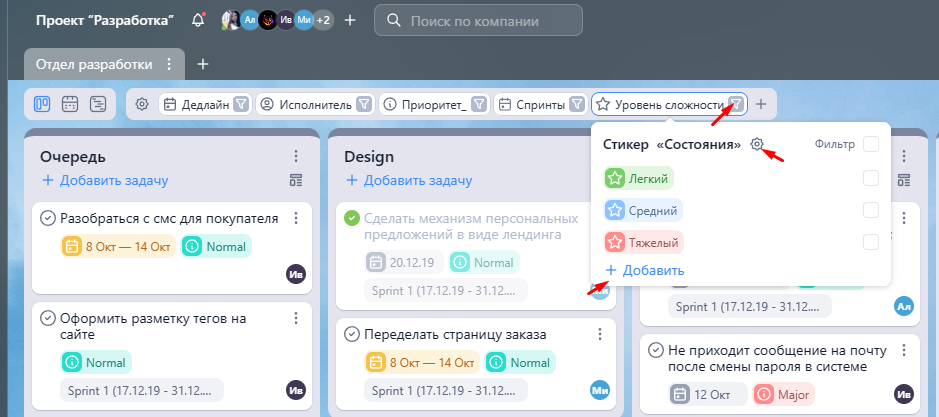
Стикер можно убрать с доски через переключатель в разделе "Стикеры доски"
При нажатии на корзину, если стикер находится на нескольких досках, стикер можно удалить с текущей доски. Если же это единственная доска, на которой он находится, стикер будет полностью удален из системы.
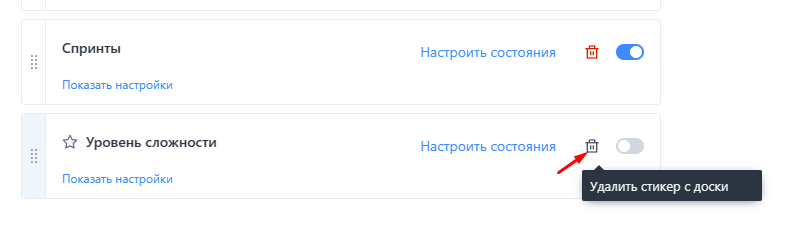
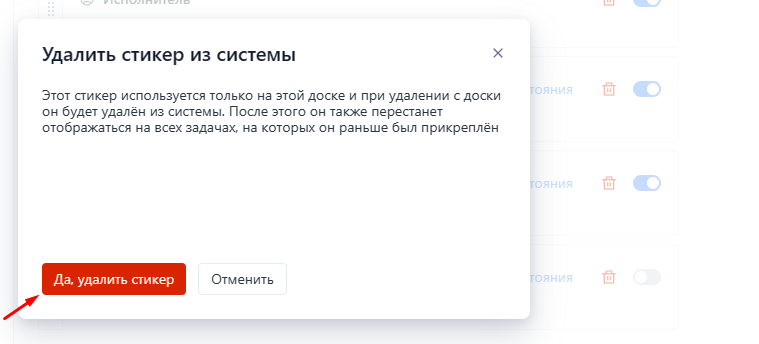
После того, как стикер с разными состояниями будет добавлен к задачам на доске, вы сможете фильтровать задачи, по одному или нескольким выбранным признакам.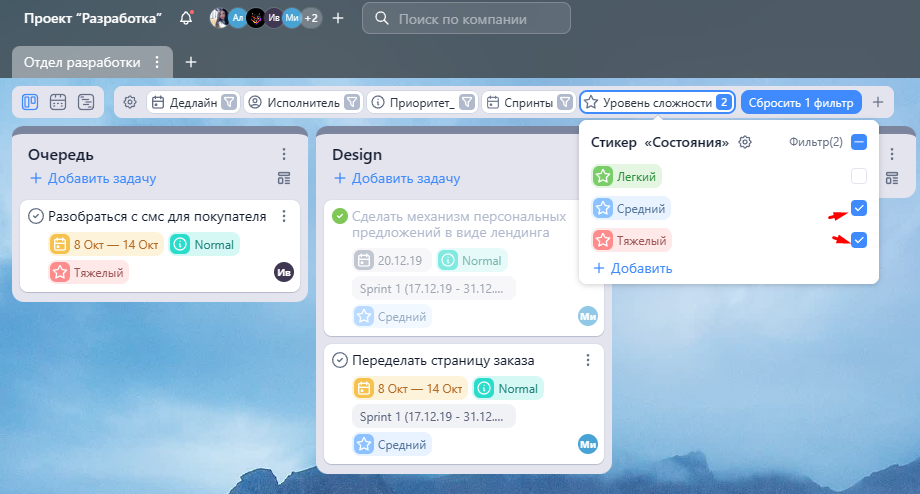
Также фильтрация по состояниям тестового стикера возможна в сводках и отчетах.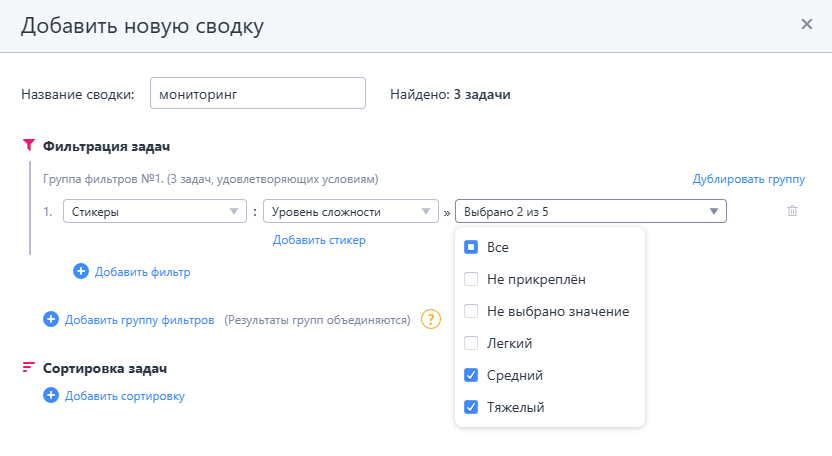
Про использование отчётов и сводок больше информации в статье Отчеты и Сводки
В разделе "Стикеры доски" есть возможность настроить автоматизации для стикера с состояниями.
1) Можно настроить, чтобы при создании задач на доске система требовала либо же предлагала указать значение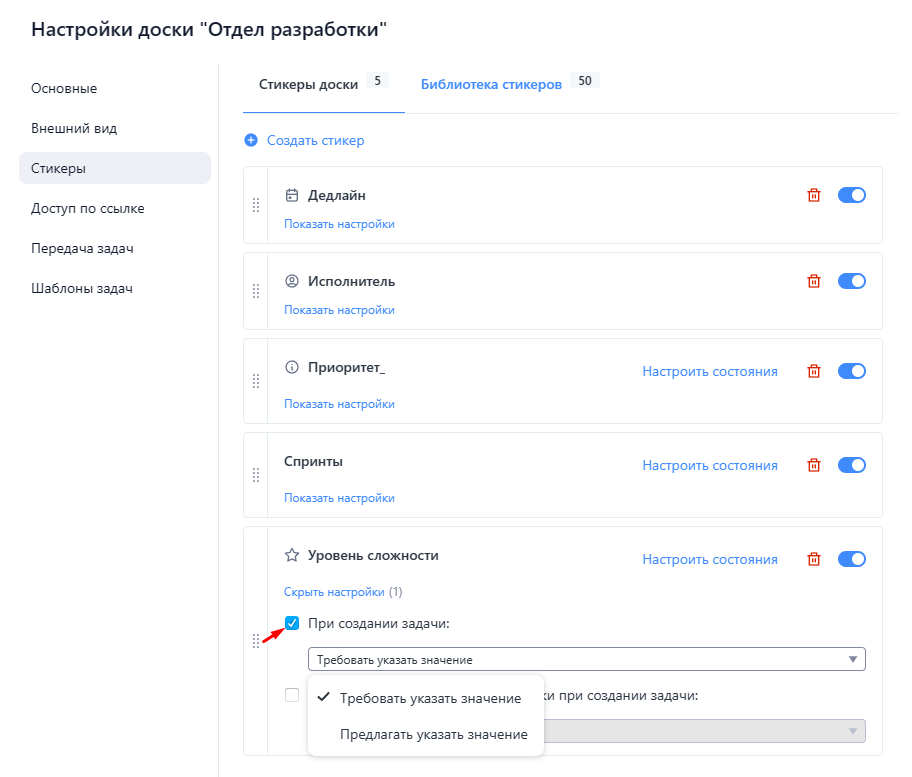
- настройка "Требовать указать значение":
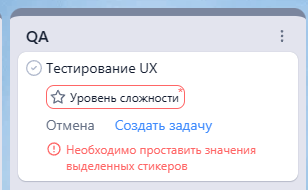
- настройка "Предлагать указать значение":
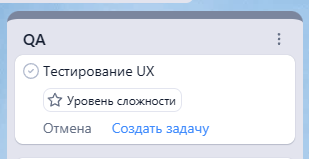
2) Также можно настроить, чтобы при создании задачи ей сразу присваивалось одно из состояний стикера: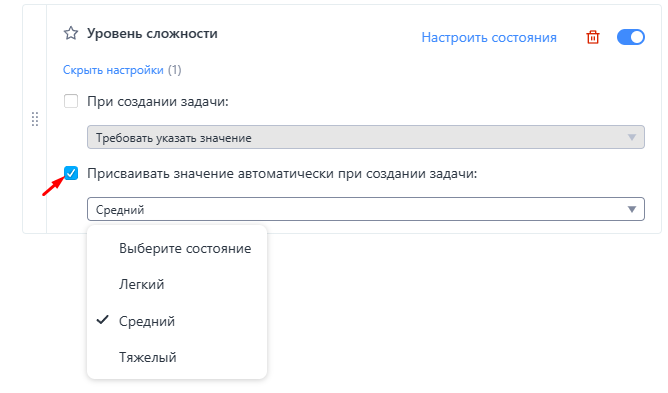
Создаем задачу:
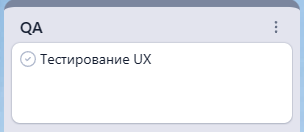
После сохранения видим, что к ней добавлен стикер с состоянием: